
گلکسی نوت 20 و نوت 20 الترا جدیدترین گوشی های سامسونگ از سری قدرتمند Note هستند که بالاترین مشخصات فنی و نرم افزاری برای آنها ارائه شده است .دوربین گلکسی نوت 20 همان طور که از ظاهر آن پیداست قدرتمند و با کیفیت است و شما باید برای استفاده حداکثری از آن با نکات و ترفندهایی آشنا باشید .
گلکسی نوت 20 و نوت 20 الترا به یک دوربین همه کاره مجهز هستند ، از زوم چند برابری گرفته تا ردیابی اشیا در حال حرکت .با این که سامسونگ سطح بزرگنمایی را برای دوربین پریسکوپی به 50 برابر در مدل الترا و 30 برابر در مدل اصلی کاهش داده است اما هنوز این مقدار زوم شگفت انگیز است .در ادامه نکات و تنظیماتی برای دوربین گلکسی نوت 20 وجود دارد که یادگیری آنها به شما کمک می کند تا بهترین استفاده را از این گوشی گران قیمت خود ببرید .
1.تسلط بر حرکات قلم S-pen
اینکه قلم S- pen را عصای جادویی گوشی های نوت بنامید ، کار اشتباهی نیست. این قلم کوچک به شما امکان می دهد بر روی صفحه خود یادداشت بنویسید یا در وبلاگ های طولانی پیمایش کنید اما یکی از مفید ترین ویژگی های آن ،امکان گرفتن عکس با فشار دادن دکمه آن از راه دور است .حتی می توانید با این قلم بین حالت های مختلف دوربین جا به جا شوید یا حتی سطح زوم را تنظیم کنید .
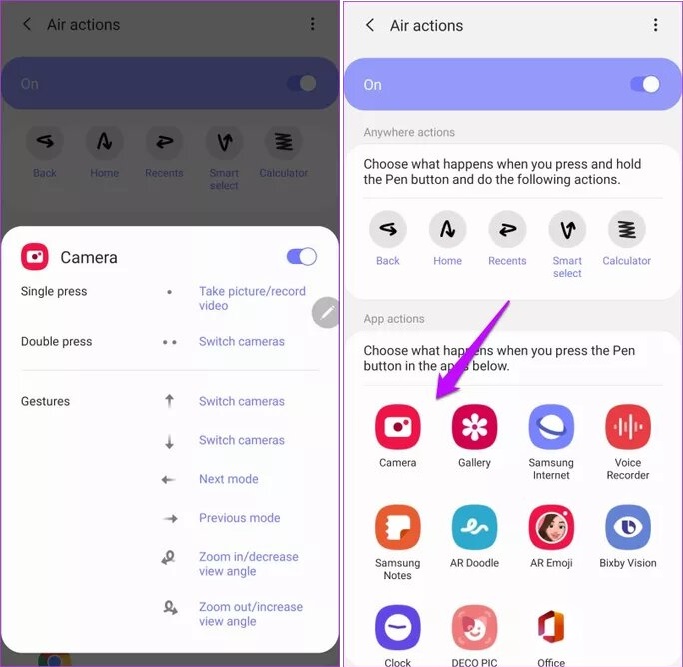
شما می توانید برای دیدن همه حرکات پشتیبانی شده از S Pen ، به تنظیمات> ویژگی های پیشرفته> S Pen> و سپس Air Actions بروید و روی دوربین ضربه بزنید. اکنون در پنجره باز شده تمام حرکات قابل انجام با قلم را خواهید دید .
2.بزرگنمایی یا زوم
اگر روی آیکون زوم یا بزرگنمایی در حالت عکس یا فیلم برداری ضربه بزنید ، بلافاصله به زوم 5 برابر می رسید و همزمان می توانید سایر سطوح بزرگنمایی را در پایین مشاهده کنید که تا 50 برابر بزرگنمایی وجود دارد .این گزینه ها در بعضی مواقع بسیار مفید هستند اما بهترین گزینه استفاده از بزرگنمایی روان است به خصوص برای فیلم برداری .برای این کار باید ابتدا انگشت خود را روی صفحه کمی فشار دهید تا یک نوار میله ای در کنار ظاهر شود .اکنون می توانید با کشیدن انگشت خود به سمت بالا روی صفحه به آرامی مقدار زوم را افزایش دهید .
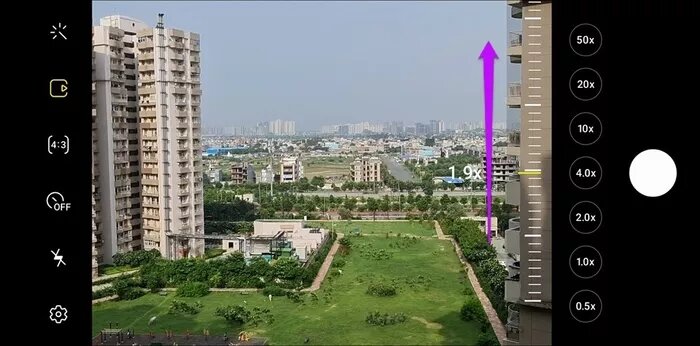
نکته حرفه ای : وقتی از تنظیمات بزرگنمایی 20x یا 50x استفاده می کنید ، در کنار آن پنجره کوچکی با قاب بزرگنمایی تصویری که می خواهید بگیرید را مشاهده خواهید کرد. می توانید از این تصویر به عنوان راهنما استفاده کنید ،خصوصا اگر می خواهید تصویری از اشیا دوردست بگیرید .
3.. سرگرم کردن با حالت PRO
حالت Video Pro یا فیلم برداری حرفه ای یکی از ویژگی های ابتکاری جدید برای دوربین گلکسی نوت 20 و نوت 20 الترا است که البته بعدا به سایر پرچمداران سامسونگ و برخی میان رده ها هم راه یافته است .این ویژگی به شما امکان می دهد جنبه های مختلف ویدیو مانند ISO ، سطح نور سفید ، اکسپوژر یا در معرض نور بودن ، و غیره را به صورت دستی تنظیم کنید.
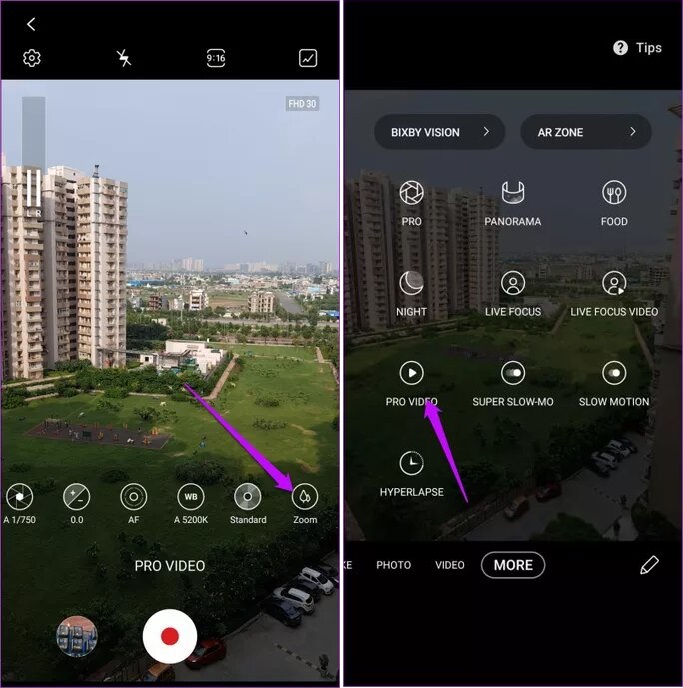
اما نکته جالب تر در این حالت ، این است که می توانید سرعت بزرگنمایی را کنترل کنید و بنابراین اگر می خواهید هنگام فیلمبرداری ، به آرامی روی سوژه خود زوم کنید ، اکنون این امکان فراهم است و البته که برای عکس گرفتن هم در دسترس است .تمام کاری که شما باید انجام دهید این است که ابتدا حالت pro یا حرفه ای را انتخاب کنید و سپس بر روی دکمه zoom یا بزرگنمایی ضربه بزنید. سپس انگشت خود را به آرامی روی نوار کشویی بکشید.
4.ضبط درست صدا
در گوشی های پرچمدار جدید سامسونگ از جمله گلکسی نوت 20 ، شما به 5 گزینه برای تنظیمات صدا هنگام فیلم برداری در حالت حرفه ای دسترسی خواهید داشت .بنابراین می توانید آن را طوری تنظیم کنید که هنگام ضبط فیلم ، صدا را از دوربین جلو ، عقب یا از طریق یک دستگاه USB یا بلوتوثی جفت شده به گوشی ، دریافت کند .
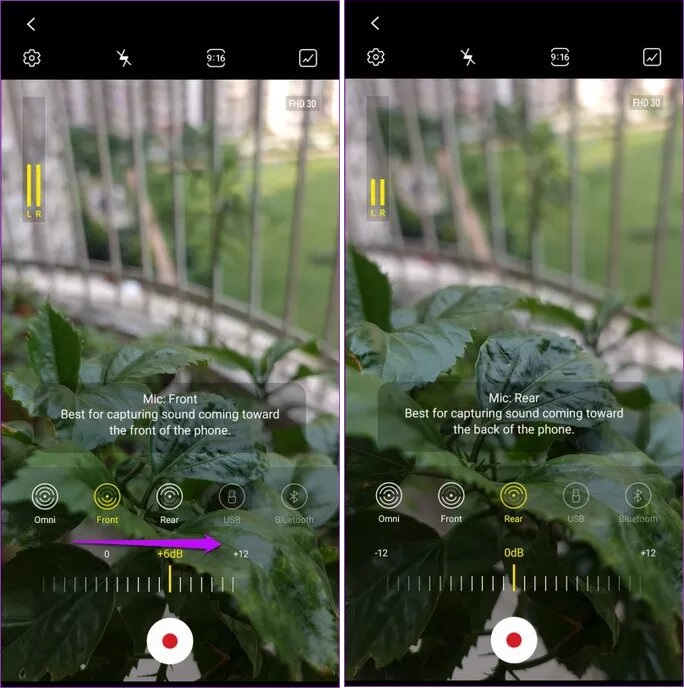
برای یافتن این گزینه ها ، حالت Pro Video را باز کرده و روی گزینه Audio ( صدا ) در سمت چپ ضربه بزنید.سپس می توانید گزینه مناسب را از فهرست پایین انتخاب کرده و فیلم برداری را ادامه دهید .
5.فیلم های خود را ثابت کنید
دوربین گلکسی نوت 20 و گلکسی نوت 20 اولترا مجهز به OIS (تثبیت کننده تصویر نوری) و EIS (تثبیت کننده الکترونیکی تصویر) می باشد تا با جلوگیری از لرزش ها فیلم های نرم تری ضبط کند .این دو هنگام ضبط فیلم به صورت خودکار فعال می شوند با این حال ، اگر می خواهید تثبیت کننده فیلم را به سطح جدیدی برسانید ، حالت Super Steady در خدمت شما است .
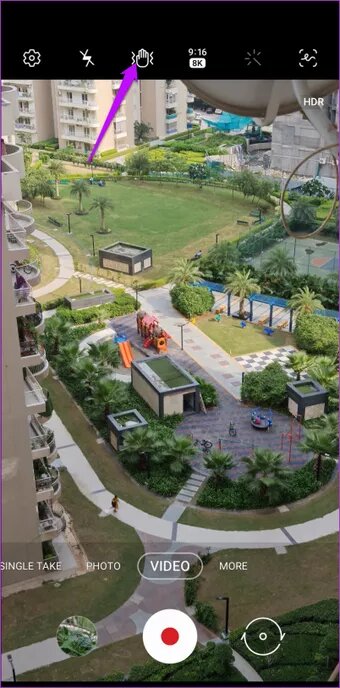
این ویژگی می تواند مقدار لرزش هنگام فیلم برداری را به حداقل برساند و برای فعال کردن آن کافی است که روی آیکون دست در بالای صفحه ( همان طور که در تصویر نشان داده شده ) ضربه بزنید .
6.گرفتن سلفی با لحن گرم
گزینه Selfie Tone در تنظیمات دوربین ، چیزی است که به شما امکان می دهد تا یک حالت گرم به عکس های سلفی خود اضافه کنید یا می توانید آن را به حالت سرد نیز تغییر دهید و به سادگی گزینه ای که مناسب شما است را انتخاب کنید .
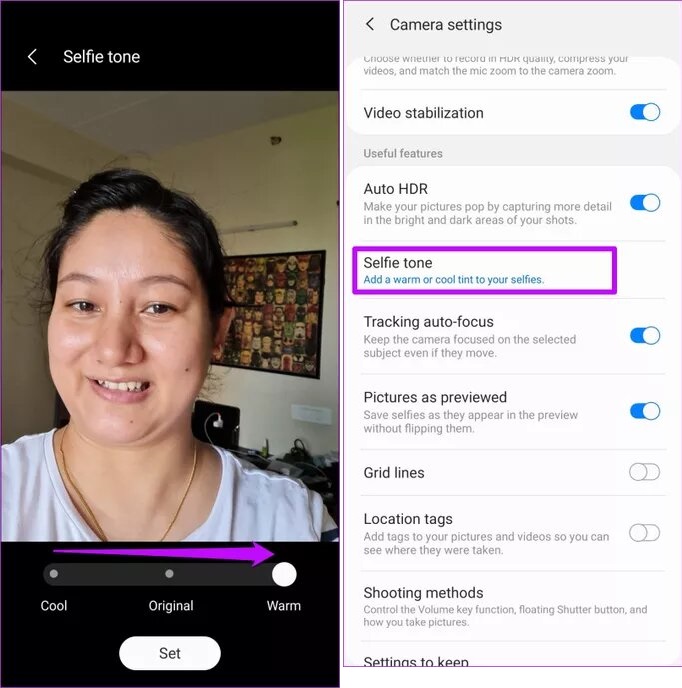
نکته : دوربین سلفی گلکسی نوت 20 با شناسایی بیش از یک نفر در کادر ، به طور خودکار به یک نمای گسترده تبدیل می شود.با این حال این گزینه به صورت پیش فرض فعال نیست و باید از تنظیمات دوربین آن را فعال کنید .
7.عکس های حرکتی
عکس های متحرک یا زنده اکنون دیگر چیز جدیدی به شمار نمی رود و امروزه به غیراز آیفون ها ، در گوشی های اندرویدی سامسونگ و غیره نیز پیدا می شوند .در واقع این حالت قبل از این که شما دکمه شاتر عکس را فشار دهید چند ثانیه فیلم ضبط می کند .در تلفن های گلکسی نکته خوبی که این ویژگی دارد ، امکان استفاده از آنها برای تهیه یک GIF به سادگی هر چه ممکن است .برای فعال کردن motion photos یا عکس های حرکتی می توانید به سادگی روی آیکون مشخص شده در تصویر زیر ، ضربه بزنید .

سپس برای به حرکت درآوردن عکس گرفته شده در این حالت ، برنامه گالری سامسونگ را باز کنید و پس از باز کردن عکس ، روی View Motion Photo ( تماشا حرکت عکس ) ضربه بزنید .سپس در زمان پخش می توانید از گزینه GIF برای تهیه یک فایل گیف از عکس استفاده کنید .یا روی آیکون اسکرین شات برای گرفتن عکس از صفحه ضربه بزنید .
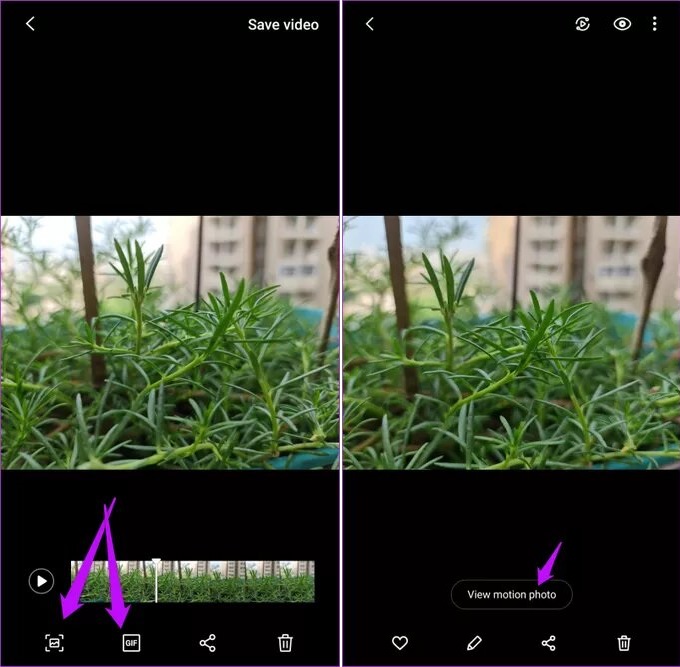
8.تنظیم Single Take
حالت Single Take یکی از ویژگی های نسبتا جدید در گوشی های پرچمدار و میان رده سامسونگ است که در ابتدا با سری گلکسی نوت 20 معرفی شد و سپس به دیگر دستگاه ها راه یافت .در این حالت شما با یک بار فشار دادن دکمه شاتر می توانید تعدادی عکس ، کلیپ یا GIF از سوژه خود به یک باره ضبط کنید .
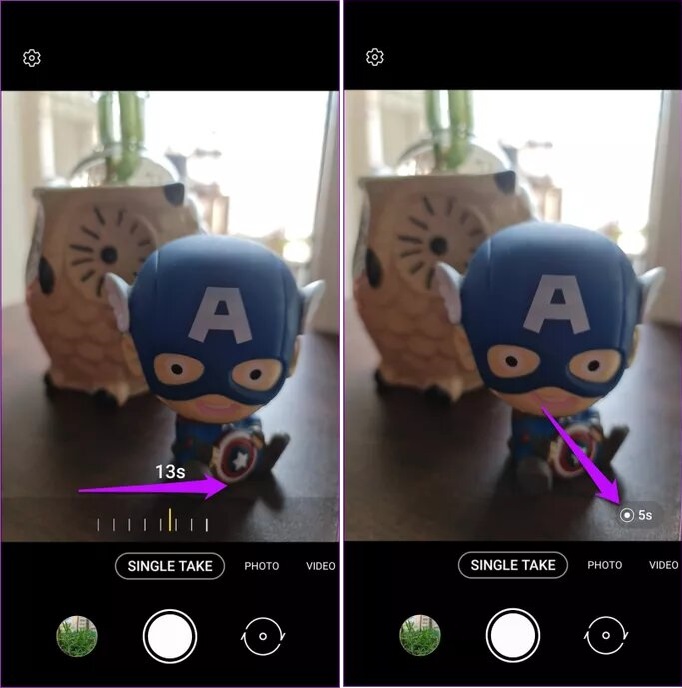
می توانید حالت Single Take را در منظره یاب دوربین انتخاب کنید و سپس زمان ضبط را از بین 15 تا 5 ثانیه تغییر دهید .
9.اسکن حرفه ای اسناد
گلکسی نوت 20 و نوت 20 الترا دارای قابلیت داخلی برای اسکن اسناد هستند و این به شما کمک می کند تا نیازی به نصب یک برنامه مخصوص برای این کار نداشته باشید .برای فعال کردن این گزینه باید به تنظیمات دوربین بروید و روی گزینه Scene optimizer یا بهینه ساز صحنه ضربه بزنید و سپس گزینه Document scan یا اسکن اسناد را روشن کنید .
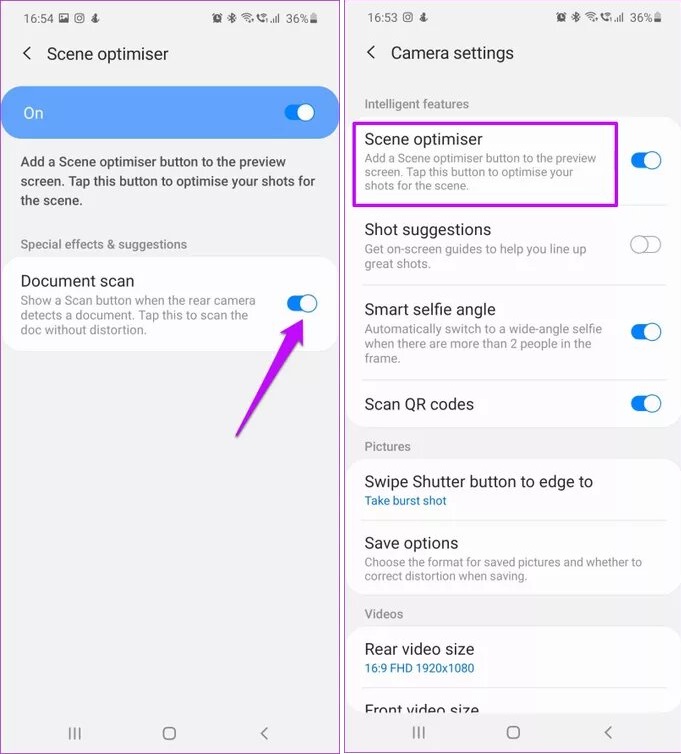
با فعال شدن این گزینه ، هرزمان که دوربین را مقابل یک سند قرار دهید ، یک دکمه زرد رنگ اسکن به شما ارائه می شود.
به غیر از موارد ذکر شده ، فراموش نکنید که سایر گزینه ها مانند Food Mode ، Super Slow-Mo یا Live Focus Video را نیز امتحان کنید .حالت Food عکس های غذایی باورنکردنی ثبت می کند و بهترین قسمت این است که می توانید به طور خودکار برخی از قسمت های عکس را تار کنید.
در مجموع گلکسی نوت 20 و گلکسی نوت 20 اولترا مجموعه ای چشمگیر از دوربین ها را در خود جای داده اند که فیلم ها و عکس های واضح و شفافی را ثبت می کنند چه در حالت روشنایی و چه در حالت نور کم . تنها کاری که شما باید انجام دهید این است که تنظیمات دوربین را به طور کامل بررسی کنید تا از آن نهایت استفاده را ببرید.
مطلب مرتبط :
بهترین نکته و ترفندهای گلکسی نوت 10 و نوت 10 پلاس که شما باید بدانید
6 کار مفیدی که دوربین گلکسی اس 20 می تواند برای شما انجام دهد
5 ویژگی جدید در دوربین گلکسی اس 20 اولترا که شما را شگفت زده می کند
منبع guidingtech











